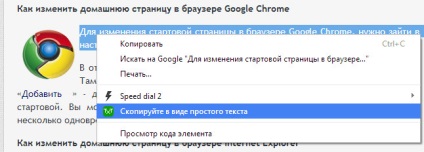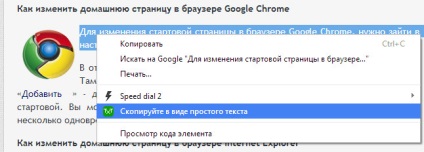Testre szabható böngésző Google Chrome - egyedül - - jobb


Hogyan változtassuk meg a keresést a Chrome?
Kattintson a "Settings és Control" -> "Beállítások" -> "Keresés"
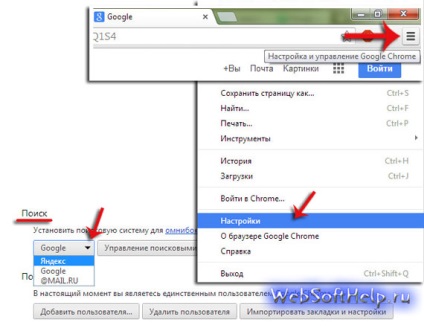
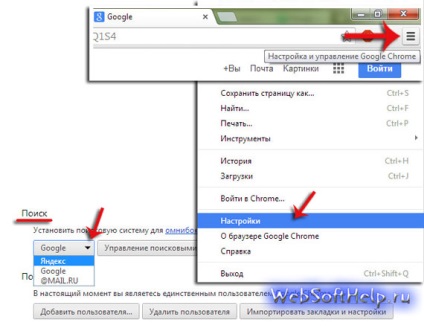
Ezután a legördülő menüből, akkor ki kell választania a kereső, ami telepítve lesz az alapértelmezett.
Változtassa meg az alapértelmezett letöltési mappa fájlokat az internetről
Így sok felhasználó a Google Chrome felveti a kérdést: „Hol van a letöltési mappát, ahol a letöltött fájlokat.?” Az alapértelmezett letöltési mappa, amely tartalmazza az összes letöltött fájlokat van ezen az úton: C: \ Users \ * felhasználónév * \ Downloads
Ha nem túl kényelmes, és meg akarja változtatni a mappát - ez az, amit meg kell tennie:
Kattintson a „Settings és Control” -> „Beállítások” -> „Keresés” alján kell kattintani „Speciális beállítások megjelenítése”, és a „Download hely” másik mappát, amelyhez való hozzáférés lesz kényelmesebb az Ön számára.
Vagy akkor jelölje „megkérdezi, hová mentse az adott fájlokat letöltés előtt”, és most, mielőtt minden letöltés Chrome megkérdezi, hogy melyik mappába töltse le a fájlt. Itt úgy néz ki, ahogy szeretné. Ne feledje - a megfelelően konfigurált hozzáférést letöltött fájlok jelentősen felgyorsítja a munkát.
Express panel - vizuális könyvjelzők a Google Chrome
Express Panel- nagyon kényelmes megoldás, hogy tárolja a leglátogatottabb oldalak formájában vizuális könyvjelzők. Ezek a könyvjelzők lehet elég sokat. Ha valaha is dolgozott az Opera böngészőt - akkor azonnal világossá válik, hogy mit vizuális könyvjelzők. Adjuk hozzá a vizuális könyvjelzők a Google Chrome.
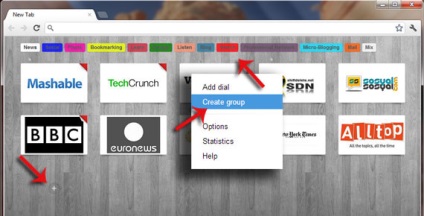
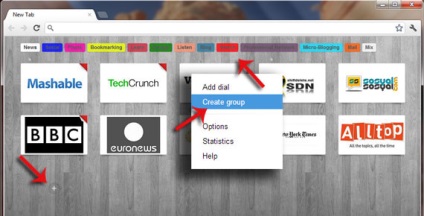
Az egyik legjobb bővítmények létrehozására vizuális könyvjelzők a Google Chrome kifejezni panel Speed Dial 2. Adjuk hozzá a plugin „Beállítások” -> „Eszközök” -> „Extensions” -> „További bővítmények”, és keressük meg a megfelelő dial „Speed Dial 2 „, és adjunk a króm.
Mindenekelőtt a Speed Dial 2 csoportokat lehet létrehozni, amelyek egyesítik az egyszerű vizuális könyvjelzők oldalak, mint a munka, a szórakozás, és így honlapok Minden csoport könyvjelzők, hozzá lehet rendelni egy másik színt. Ez a megoldás jelentősen egyszerűsíteni a munkát a könyvjelzők és időt takarít meg.
Hogyan lehet másolni szöveget a Chrome nélkül stílusok - csak szöveges?
Talán észrevetted, hogy ha szöveget másolni egy web böngésző, mint a Word, és mozgassa a stílusok és formázás, hogy már az oldalon. Ez gyakran okoz sok problémát. Hogyan foglalkozni vele? Szöveg másolása Chrome stílust külön plug-in, amely lehetővé teszi, hogy másolja a böngésző egyszerű szöveges formázás nélkül - és ez sokkal könnyebb és felgyorsítja a munkát a böngészőt.
Add plugin „Beállítások” -> „Eszközök” -> „Extensions” -> „További bővítmények”, és keressük meg a megfelelő tárcsát „amaz.in” jelenik meg a plugin az azonos nevű „Másolás mint szöveg” - hozzá Chrome.
Hogyan kell használni - akkor egyszerűen jelölje ki a szöveget, majd kattintson a jobb egérgombbal